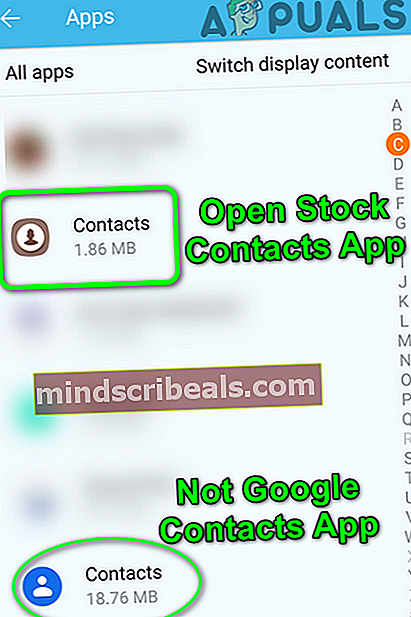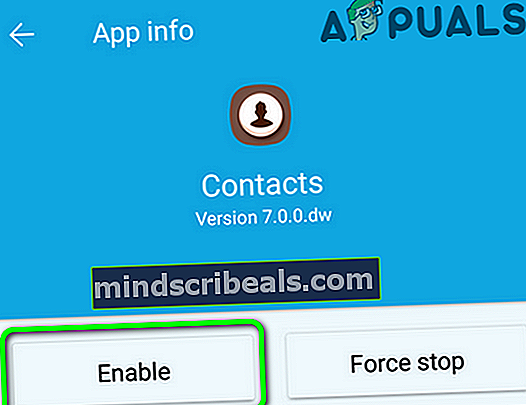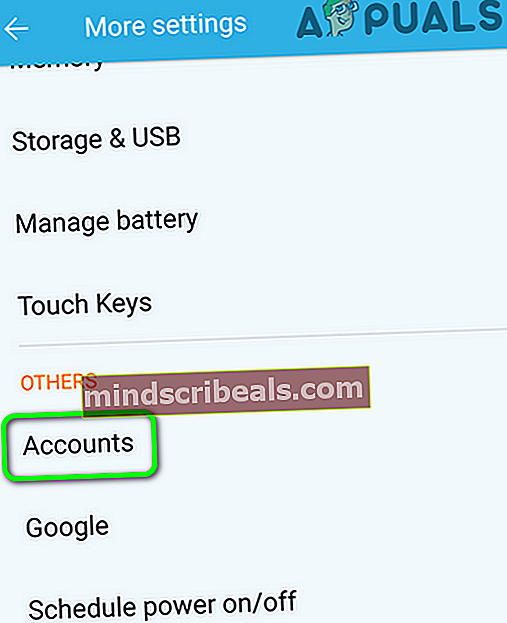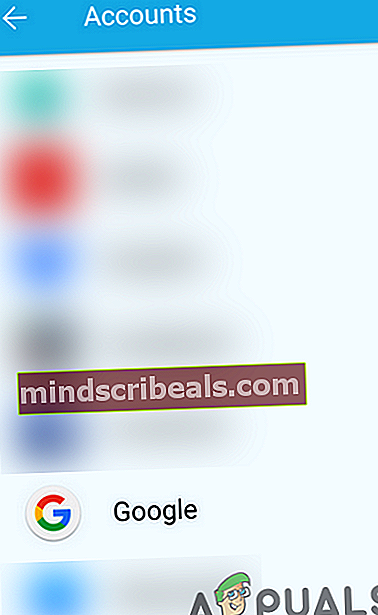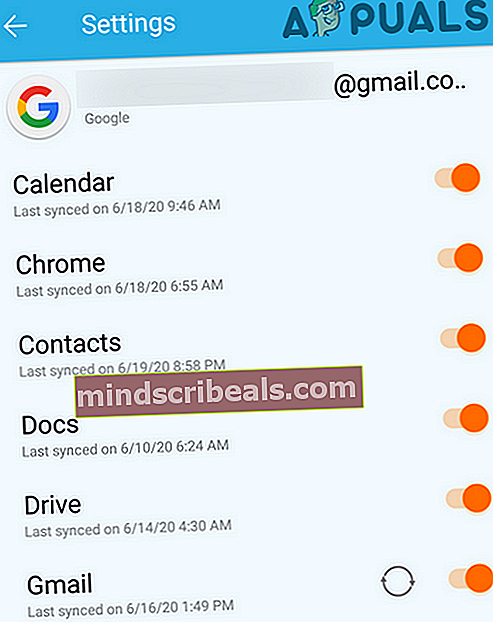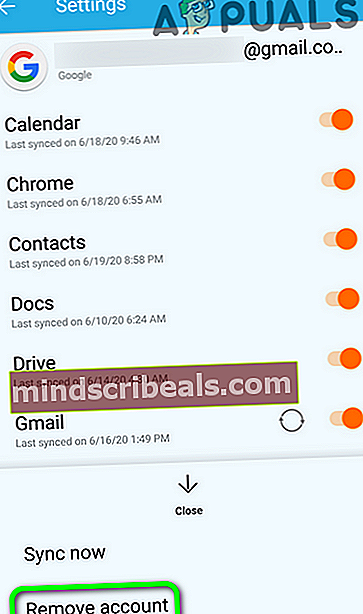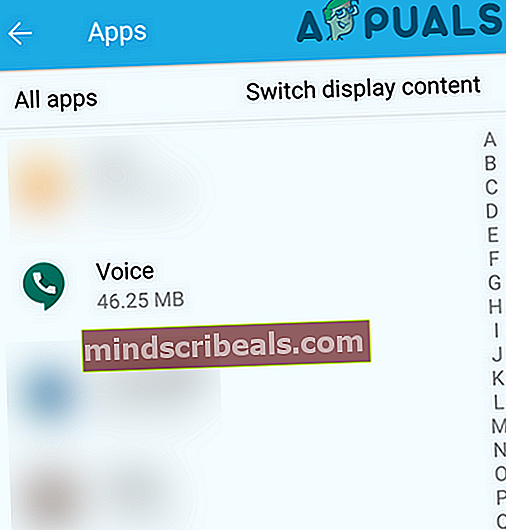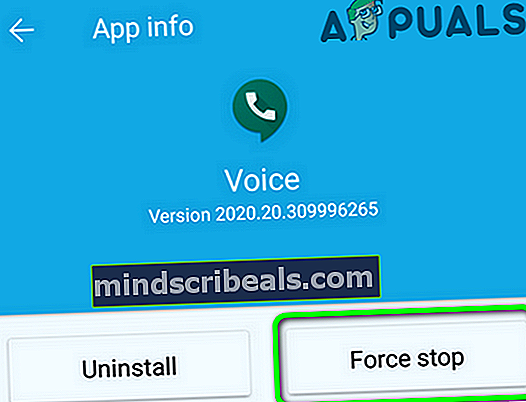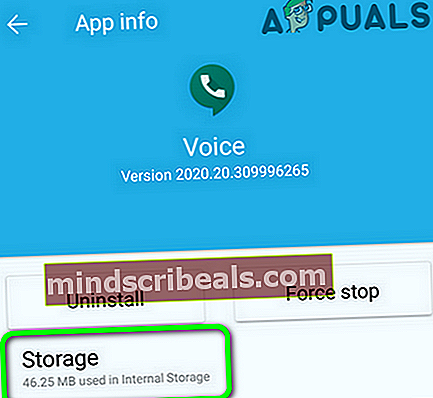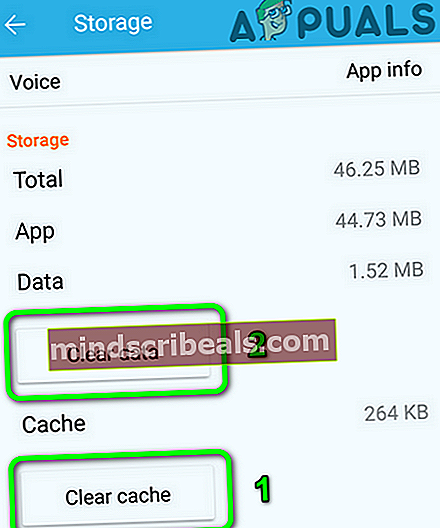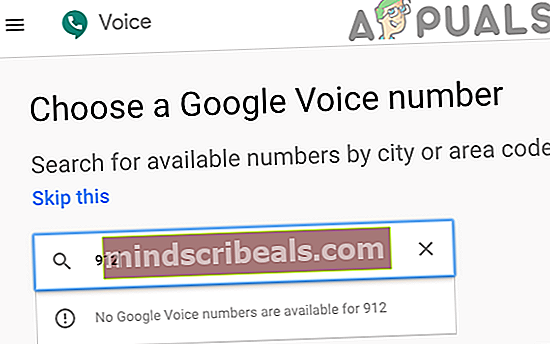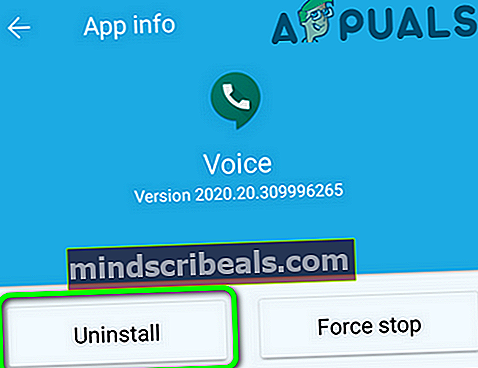Korjaus: Google Voicen päivitys epäonnistui
Sinun Google ääni sovellus voi ei päivitä jos linkitetyn Google-tilin tilin synkronointi ei ole käytössä. Lisäksi sovelluksen vioittunut asennus voi myös aiheuttaa käsillä olevan virheen.
Kyseinen käyttäjä saa virheilmoituksen, kun hän käynnistää sovelluksen, eikä puhelulokeja, tekstiviestejä tai ääniviestejä näy sovelluksessa. Joissakin tapauksissa näkyy myös muita virheilmoituksia, esim. Virhe keskustelun lataamisessa tai virhe yhteystietojen lataamisessa jne. Tämä virhe koskee erityisesti Android-käyttäjiä, eikä PC / web-versiossa tai iPhone-sovelluksessa ole ongelmia. Myös viestien edelleenlähetys toimii hyvin. Jotkut käyttäjät kohtaavat ongelman vain tekstiviestien / tekstiviestien kanssa, kun taas puhelutoiminnot toimivat hyvin.

Ennen kuin jatkat vianmääritysprosessia, tarkista onko palvelimet ovat käynnissä. Varmista, että käytät sovellusta a tuettu laite (Android-versio 4.1 ja uudemmat).
Ratkaisu 1: Ota Stock Contacts -sovellus käyttöön puhelimesi asetuksissa
Varasto Yhteystiedot -sovellus on välttämätön Google Voicen toiminnalle. Saatat kohdata virheen käsillä, jos varastotiedot -sovellus on poistettu käytöstä (käyttäjä on vahingossa poistanut sen käytöstä Google-yhteystietoja käytettäessä). Tässä yhteydessä Yhteystiedot-sovelluksen ottaminen käyttöön voi ratkaista ongelman.
- Avata asetukset puhelimesi.
- Napauta nyt Sovellukset/ Application Manager ja napauta sitten Yhteystiedot (puhelimesi varastossa olevat Yhteystiedot-sovellus).
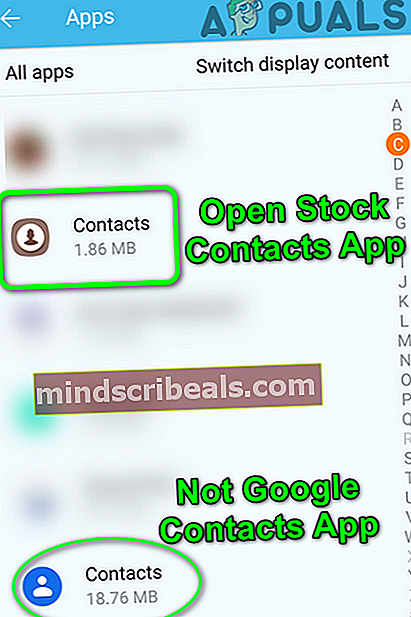
- Napauta sitten ota käyttöön -painiketta (jos poissa käytöstä).
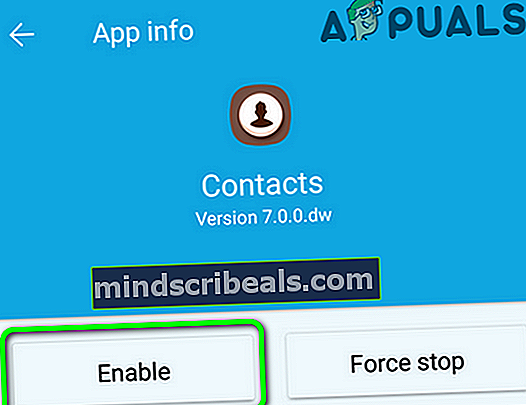
- Nyt uudelleenkäynnistää puhelimeesi ja tarkista sitten, onko Google Voicessa virhe.
Ratkaisu 2: Ota synkronointi käyttöön Google Voiceen linkitetylle tilille
Google-tilisi synkronoidaan taustalla, jotta kaikki pysyy kunnossa. Saatat kohdata keskusteltavan virheen, jos Google Voicen linkitettyä tiliä ei synkronoida. Tässä yhteydessä ongelman voi ratkaista ottamalla käyttöön Google-tilin taustasynkronoinnin.
- Avata asetukset puhelimesi.
- Napauta nyt Tilit (ehkä Lisää asetuksia -valikossa).
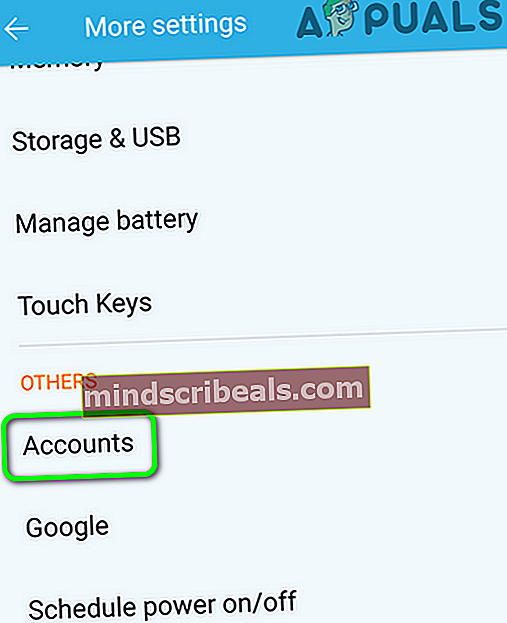
- Napauta sitten Google.
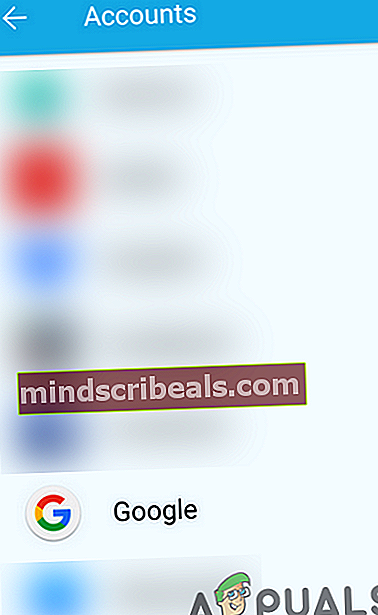
- Napauta nyt tili liittyy Google ääni.
- Tarkista sitten, onko Google-tilin synkronointi käytössä.
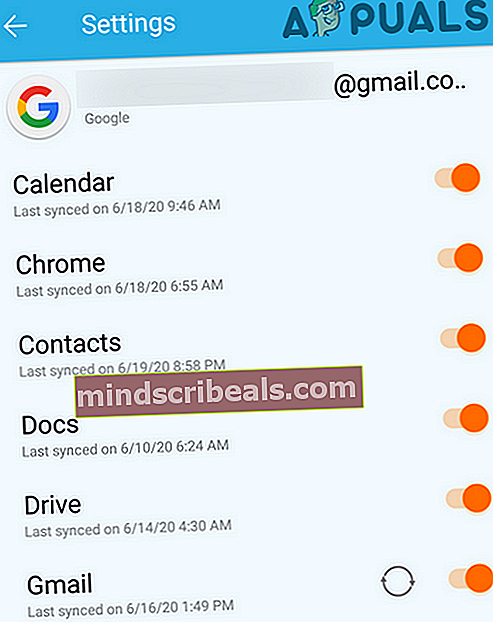
- Jos ei, niin ota käyttöön synkronointi ja tarkista, onko sovelluksessa virhe.
- Jos ei, avaa sitten tilin asetukset sivua seuraamalla vaiheita 1--4.
- Napauta nyt Lisää-painike ja napauta sitten Poista tili.
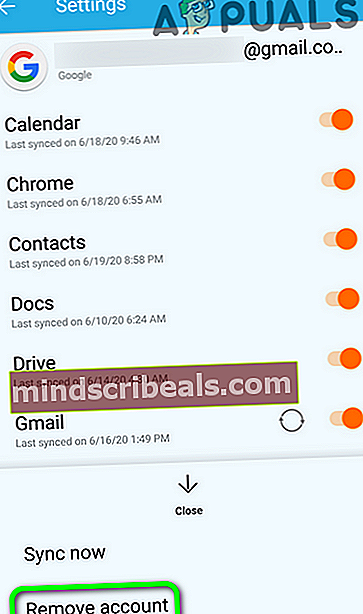
- Sitten uudelleenkäynnistää puhelimesi.
- Uudelleenkäynnistyksen yhteydessä lisää linkitetty tili laitteeseen ja käynnistä sitten Google Voice tarkistaaksesi, toimiiko Google Voice kunnolla kyseisellä tilillä.
Ratkaisu 3: Yhdistä alkuperäinen puhelinnumerosi toiseen Google Voice -numeroon
Väliaikainen ohjelmisto- / tiedonsiirtohäiriö voi aiheuttaa kohtaamasi ongelman. Tällaisen häiriön poistamiseksi on hyvä idea käyttää toista Gmail-tiliä uuden Google Voice -numeron luomiseen ja linkittää puhelinnumerosi kyseiseen tiliin. Ja sitten puhelinnumerosi palauttaminen kyseiselle tilille voi ratkaista ongelman.
- Lopeta Google Voice -sovelluksella ja avaa asetukset puhelimesi.
- Napauta nyt Sovellukset/ Application Manager ja napauta sitten Ääni.
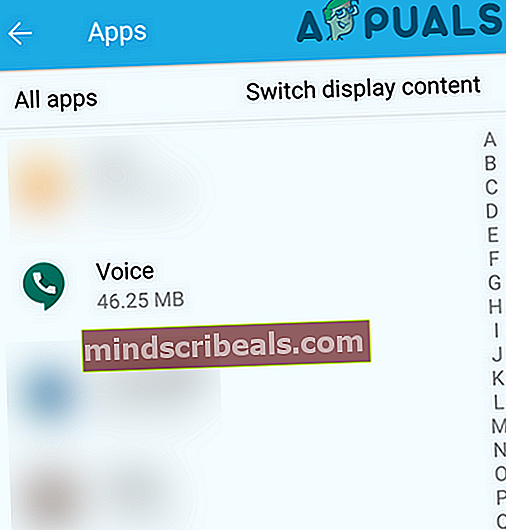
- Napauta nyt Pakkopysähdys ja vahvista lopettaa sovellus.
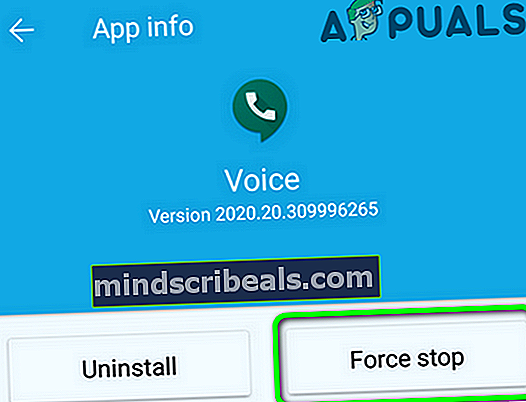
- Napauta nyt Varastointi.
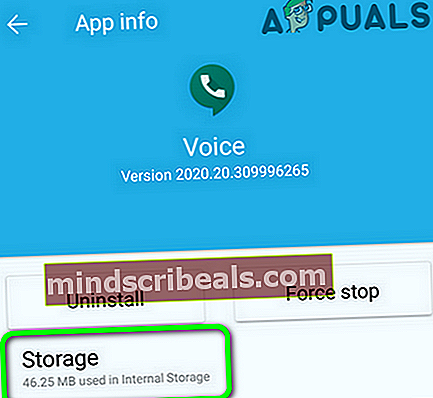
- Napauta sitten Tyhjennä välimuisti. Näpäytä Puhdas data ja vahvista sitten tietojen tyhjentäminen.
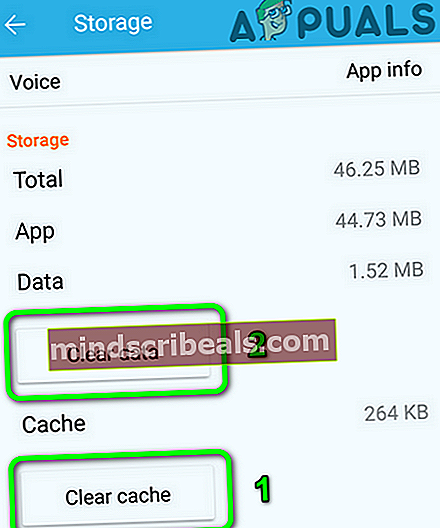
- Käynnistä nyt a nettiselain ja avaa sen yksityinen / incognito-tila (on parempi käyttää tietokonetta, mutta voit käyttää puhelimesi selainta).
- Siirry nyt Google Voice -sivustolle. Kirjaudu käyttämällä mitä tahansa Gmail-tiliäsi, jota tämä ei koske (jota ei aiemmin käytetty Google Voicen kanssa) tai luoda uuden Gmail-tilin.
- Käytä velho verkkosivustolla osoitteeseen luo uusi Google Voice -numero ja linkitä se alkuperäiseen puhelinnumeroon (sitä käytettiin kyseisen Google Voice -numeron kanssa). Muista, että sinun tulee käyttää puhelinnumeroitasi, älä kyseistä Google Voice -numeroa.
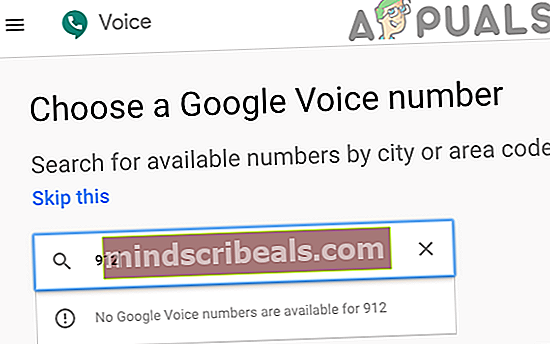
- Avaa nyt Google Voice -sovellus. Sitten käytä äskettäin luotua numeroa Google Voicen kanssa ja tarkista, toimiiko se hyvin.
- Jos näin on, noudata vaiheita 1--7 tyhjennä välimuisti / tiedot sovelluksen.
- Avaa nyt selain uudelleen siirtyäksesi Google Voice -sivustolle ja linkitä alkuperäinen numero että vaikuttaa Google Voice -numeroon.
- Avaa sitten Google ääni sovelluksen ja tarkista nyt virheellinen numero sovelluksen kanssa, onko virheestä selvä.
Ratkaisu 4: Asenna Google Voice -sovellus uudelleen
Jos mikään ei ole auttanut sinua toistaiseksi, ongelma on todennäköisesti luonut sovelluksen vioittunut asennus. Tämä voi johtua huonosta päivityksestä tai vioittuneista kokoonpanoista, jotka tallennetaan sovellukseen. Tässä tapauksessa sovelluksen uudelleenasentaminen voi ratkaista ongelman.
- Avata asetukset puhelimesi. Napauta nyt Sovellukset ja napauta sitten Google ääni.
- Napauta nyt Poista asennus -painiketta ja vahvista poistaaksesi sovelluksen asennuksen.
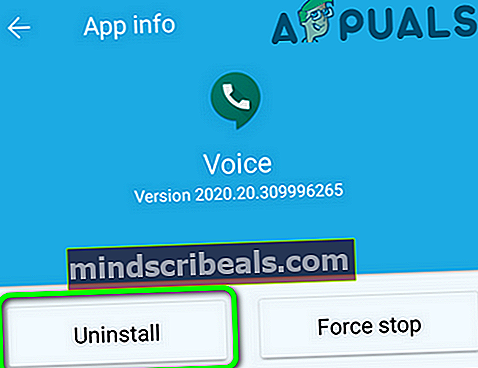
- Nyt, uudelleenkäynnistää puhelimesi.
- Asenna sovellus uudelleen käynnistyksen jälkeen ja tarkista, onko siinä virhe.
Jos sinulla on edelleen ongelmia, yritä käyttää Google Voicen verkkoversio (jos sinulla ei ole tietokonetta, voit käyttää puhelimesi selainta). Lisäksi, kunnes asia on lajiteltu, voit käytä sähköpostia vastaamaan Google Voice -viesteihisi.
Jos et voi käyttää Google Voicen verkkoversiota eikä palvelimia ole katkennut, varmista, että tiliä ei ole jäädytetty. Yleensä seuraavan tyyppinen viesti näytetään, kun tilisi jäädytetään:

Voit käyttää Ota meihin yhteyttä sivun linkki valittaa tilin jäädyttämisestä.
Tunnisteet Google Voice -virhe